Wi-fi и пк, Пк: установка приложения wivideo, Пк: отключение кабеля usb – JVC GC-XA1 BE User Manual
Page 162: Видеокамера: включение wi-fi для пк, Пк: подключение к видеокамере
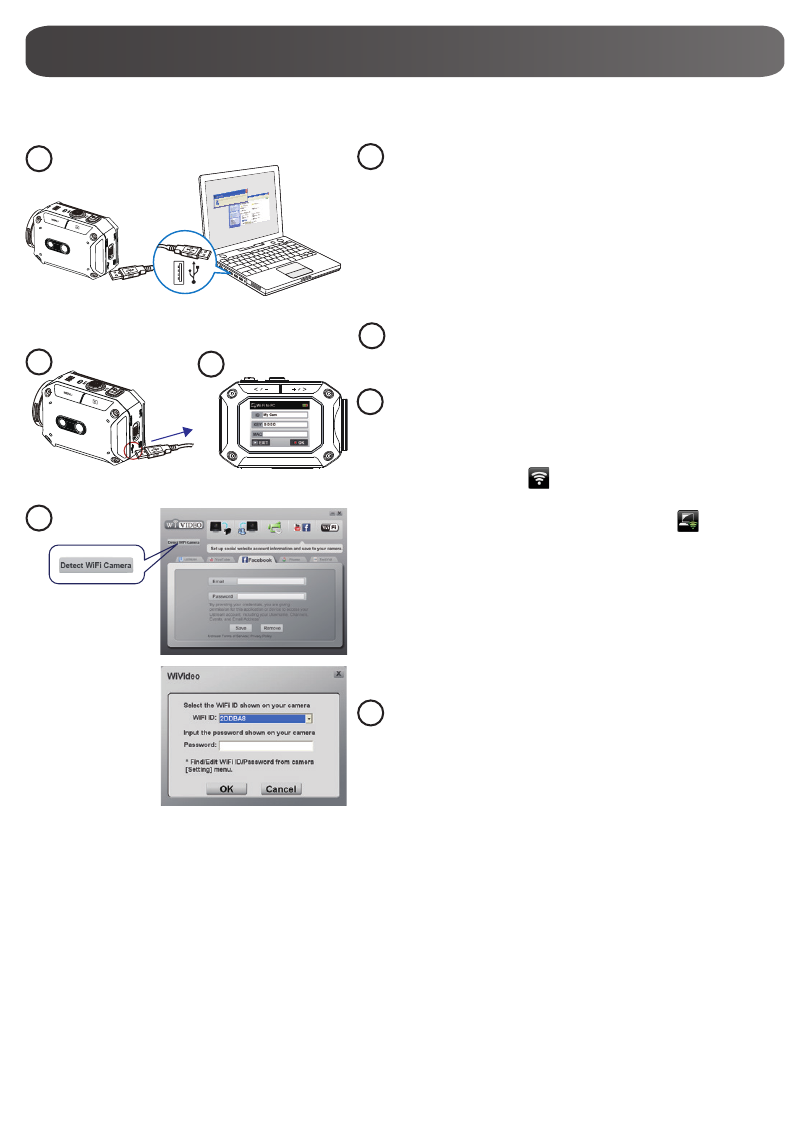
10
1
ПК: установка приложения
WiVideo
• С помощью кабеля USB подключите
видеокамеру к ПК для установки
приложения [WiVideo]. Если установка не
запустится автоматически, выберите [My
Computer] ([Мой компьютер]) → [WiVideo].
Приложение WiVideo требуется для подключения видеокамеры к ПК.
2
ПК: отключение кабеля USB
3
Видеокамера: включение Wi-Fi
для ПК
• Нажмите кнопку [MENU] ([МЕНЮ]) →
выберите [ WiFi
]и нажмите кнопку [SET]
([УСТАНОВИТЬ]), чтобы войти в меню.
• Выберите функцию [Wi-Fi to PC
] ([Wi-
Fi для ПК]), чтобы включить Wi-Fi. На
экране камеры появятся поля для ввода
идентификатора и пароля Wi-Fi.
• (Пароль
по
умолчанию
–
0000.
Идентификатор и пароль Wi-Fi можно
изменить в приложении WiVideo через
подключение USB.)
4
ПК: подключение к видеокамере
• Нажмите [Detect Wi-Fi Camera] ([Поиск
камеры
Wi-Fi])
для
обнаружения
устройства.
• Введите в окне WiVideo идентификатор
и пароль Wi-Fi, отображаемый на экране
видеокамеры.
ПРИМЕЧАНИЕ:
Приложение WiVideo предназначено
только для использования с системами Windows
®
.
Wi-Fi и ПК
1
2
3
4
